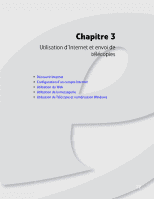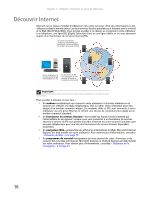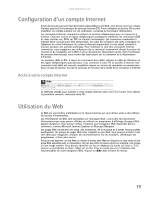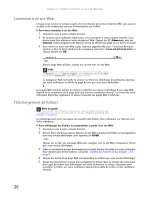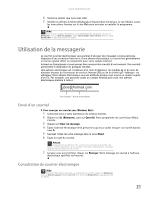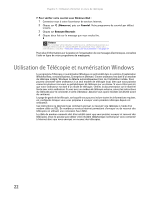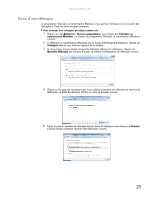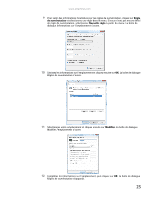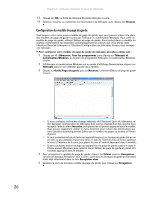eMachines H5088 8512167 - eMachines Canada Desktop Computer User Guide - Page 119
Utilisation de la messagerie
 |
View all eMachines H5088 manuals
Add to My Manuals
Save this manual to your list of manuals |
Page 119 highlights
www.emachines.com 6 Ouvrez le dossier que vous avez créé. 7 Installez ou affichez le fichier téléchargé en cliquant deux fois dessus. Le cas échéant, suivez les instructions fournies sur le site Web pour exécuter ou installer le programme. Aide Pour de plus amples informations sur le téléchargement de fichiers, cliquez sur Démarrer, puis sur Aide et support. Tapez télécharger des fichiers dans le champ Rechercher et appuyez ensuite sur ENTRÉE. Utilisation de la messagerie Le courriel (courrier électronique) vous permet d'envoyer des messages à toute personne disposant d'une connexion Internet et d'une adresse électronique. Le courriel est généralement un service gratuit offert en conjonction avec votre compte Internet. Internet ne ferme jamais et vous pouvez donc envoyer des courriels à tout moment. Vos courriels parviennent à destination en quelques minutes. Une adresse électronique est constituée d'un nom d'utilisateur, du symbole @ et du nom de domaine Internet du fournisseur de services Internet (FSI) ou de la société qui « héberge » cet utilisateur. Votre adresse électronique vous est attribuée lorsque vous ouvrez un compte auprès d'un FSI. Par exemple, une personne ayant un compte Hotmail peut avoir une adresse électronique similaire à celle-ci : [email protected] Nom d'utilisateur Nom de domaine Internet Envoi d'un courriel Pour envoyer un courriel avec Windows Mail : 1 Connectez-vous à votre fournisseur de services Internet. 2 Cliquez sur (Démarrer), puis sur Courriel. Votre programme de courriel par défaut s'ouvre. 3 Cliquez sur Créer un message. 4 Tapez l'adresse électronique de la personne à qui vous voulez envoyer un courriel dans la zone À. 5 Saisissez l'objet de votre message dans la zone Objet. 6 Tapez le texte du courriel. Astuce La plupart des programmes de courriel vous permettent de joindre des fichiers, comme des photos, à vos courriels. Pour plus d'informations, consultez l'aide de votre programme de courriel. 7 Lorsque vous avez terminé, cliquez sur Envoyer. Votre message est envoyé à l'adresse électronique spécifiée via Internet. Consultation du courrier électronique Aide Pour des informations générales sur l'utilisation du courriel, cliquez sur Démarrer, puis sur Aide et support. Tapez courriel dans le champ Rechercher et appuyez ensuite sur ENTRÉE. 21